
Twój router bezprzewodowy oferuje wiele przydatnych opcji, które możesz skonfigurować. Są one praktycznie ukryte - nie wiedziałbyś, że te funkcje istnieją, gdybyś nie przeszukiwał stron konfiguracji routera. Ale warto o nich wiedzieć.
Pamiętaj, że różne routery mają różne opcje. Możesz nie mieć wszystkich wymienionych tutaj opcji na swoim własnym routerze. Opcje będą również w różnych miejscach o różnych nazwach.
ZWIĄZANE Z: Jaka jest różnica między modemem a routerem?
Dostęp do interfejsu internetowego routera
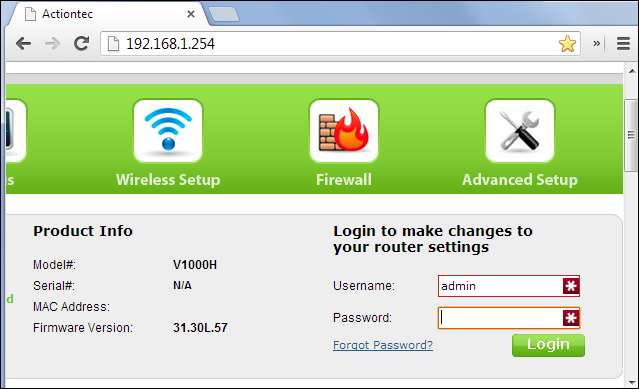
ZWIĄZANE Z: Jak znaleźć adres IP routera na dowolnym komputerze, smartfonie lub tablecie
Zdecydowana większość routerów ma internetowe strony konfiguracyjne, do których można uzyskać dostęp w przeglądarce internetowej, o ile znajdujesz się w tej samej sieci lokalnej co router. Aby uzyskać dostęp do interfejsu internetowego routera, musisz najpierw znaleźć lokalny adres IP routera. Ogólnie rzecz biorąc, możesz po prostu otworzyć ustawienia połączenia sieciowego i poszukać wpisu „brama domyślna”, „brama” lub „router”, ale jeśli masz problemy, sprawdź nasze przewodnik po znajdowaniu adresu IP routera na dowolnym komputerze, smartfonie lub tablecie .
ZWIĄZANE Z: Jak uzyskać dostęp do routera, jeśli zapomnisz hasła
Gdy już masz adres IP, wystarczy wpisać go w pasku adresu przeglądarki i nacisnąć Enter. W przypadku większości routerów zostaniesz poproszony o zalogowanie się przy użyciu kombinacji nazwy użytkownika i hasła. Jeśli ich nie znasz - lub nigdy ich nie zmieniłeś - Twój router prawdopodobnie używa domyślnych danych logowania. Zapoznaj się z instrukcją obsługi routera lub wyszukaj w Internecie jego numer modelu i „domyślne hasło”. Jeśli wcześniej zmieniłeś hasło i nie pamiętasz go, możesz zresetuj hasło routera do domyślnego .
Po zalogowaniu się możesz teraz przeglądać internetowe strony administracyjne routera i konfigurować jego ustawienia.
Zobacz, kto jest połączony

ZWIĄZANE Z: Jak sprawdzić, kto jest podłączony do Twojej sieci Wi-Fi
Twój router prawdopodobnie zapewnia sposób zobaczyć, kto jest podłączony do Twojej sieci bezprzewodowej . Zwykle tę opcję można znaleźć na stronie ogólnego stanu lub w sekcji dotyczącej łączności bezprzewodowej, a funkcja będzie nosiła nazwę podobną do „listy klientów”, „podłączonych urządzeń” lub podobnej.
Jeśli nadasz swoim urządzeniom i komputerom znaczące nazwy, pomoże to sprawdzić, czy podłączone są tylko zatwierdzone urządzenia.
Strony administracyjne routera wyświetlają również inne informacje o połączeniu internetowym, w tym zewnętrzny adres IP (ten, który widzi Internet), opcje zabezpieczeń sieci bezprzewodowej i inne.
Bezprzewodowy kanał
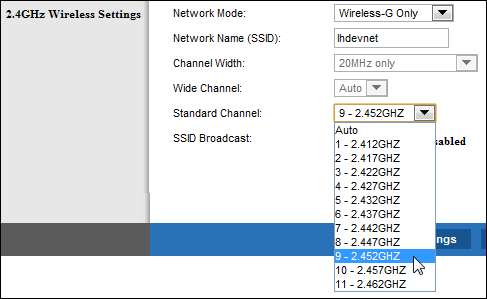
ZWIĄZANE Z: Jak uzyskać lepszy sygnał bezprzewodowy i zmniejszyć zakłócenia w sieci bezprzewodowej
Możesz modyfikować różne ustawienia sieci bezprzewodowej w interfejsie internetowym routera, w tym w kanale bezprzewodowym. Zmiana kanału bezprzewodowego routera może przyspieszyć swoje Wi-Fi . Jeśli wiele innych sieci bezprzewodowych w Twojej okolicy używa tego samego kanału bezprzewodowego, zakłócenia spowodują wolniejsze połączenie.
Przed zmianą kanału bezprzewodowego użyj czegoś takiego jak Wifi Analyzer dla Androida albo Narzędzie inSSIDer dla systemu Windows . Przeanalizują sieci w okolicy i znajdą najlepszy kanał bezprzewodowy z najmniejszą ilością zakłóceń.
Rozszerz istniejącą sieć
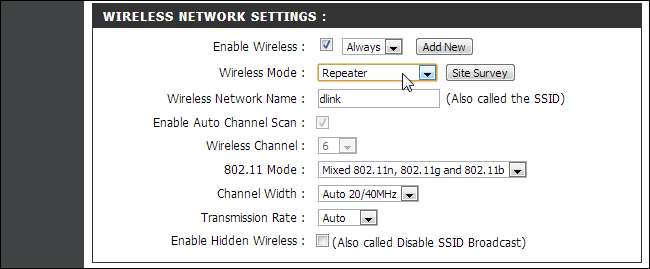
ZWIĄZANE Z: Jak rozszerzyć swoją sieć Wi-Fi za pomocą prostych punktów dostępu
Jeśli potrzebujesz stworzyć sieć bezprzewodową obejmującą duży obszar, jeden router może nie wystarczyć. Chociaż możesz używać narzędzi zaprojektowanych do tego zadania, takich jak przedłużacze zasięgu lub sieci kratowe -możesz także użyć wiele routerów bezprzewodowych jeśli masz w pobliżu dodatki. Ale niekoniecznie chcesz tworzyć osobne sieci bezprzewodowe dla każdego routera. Dzięki funkcji powtarzania, którą można znaleźć na wielu routerach, router może przyłączyć się do sieci głównej, działając jako repeater dla tej sieci. Pozwala to na utworzenie jednej dużej sieci Wi-Fi z wielu różnych routerów.
Jakość usługi
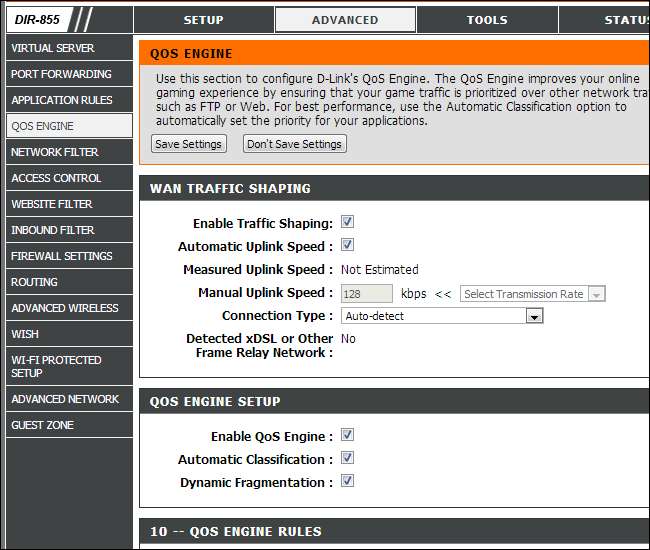
Wiele routerów zawiera cechy jakości usług lub QoS. QoS priorytetyzuje ruch, aby zapewnić Ci lepsze wrażenia . Na przykład QoS może zmniejszyć przepustowość sieci dostępną dla transferów BitTorrent i nadać priorytet stronom internetowym, zapobiegając spowolnieniu przeglądania Internetu przez transfery BitTorrent. Jest to szczególnie przydatne, jeśli masz sieć z wieloma osobami i chcesz zapobiec spowolnieniu całej sieci przez jedno złe jabłko. Funkcje QoS są często dość konfigurowalne, więc możesz nawet nadać priorytet połączeniom sieciowym jednego komputera nad innymi.
Dynamiczny DNS

ZWIĄZANE Z: Jak łatwo uzyskać dostęp do sieci domowej z dowolnego miejsca dzięki dynamicznemu DNS
Jeśli hostujesz jakiś serwer na swoim komputerze, musisz mieć możliwość łączenia się z tym komputerem przez Internet. Jednak wielu dostawców usług internetowych przypisuje dynamiczne adresy IP, które regularnie się zmieniają. Dynamiczny DNS omija ten problem, przypisując do komputera specjalny adres, taki jak yourcomputer.service.com. Za każdym razem, gdy zmieni się Twój zewnętrzny adres IP, router połączy się z usługą dynamicznego DNS i zaktualizuje adres IP powiązany z twojkomputer.service.com, dzięki czemu zawsze będziesz w stanie połączyć się tam z komputerem.
Routery zazwyczaj mają strony Dynamic DNS lub DDNS, na których można skonfigurować tę funkcję. Musisz utworzyć konto w obsługiwanej usłudze i najpierw wybrać nazwę hosta - sprawdź stronę DDNS routera, aby uzyskać listę obsługiwanych usług, a następnie zapoznaj się z naszym przewodnikiem po konfiguracji .
Przekazywanie portów, wyzwalanie portów, DMZ i UPnP

ZWIĄZANE Z: Czy potrzebuję zapory, jeśli mam router?
Ze względu na sposób działania translacji adresów sieciowych (NAT) routery domyślnie blokują ruch przychodzący . Jeśli chcesz skonfigurować komputer jako serwer lub korzystać z innych usług, które wymagają połączeń przychodzących - takich jak przesyłanie plików w trybie peer-to-peer lub niektóre formy VoIP - możesz potrzebować tych połączeń przychodzących.
Routery zapewniają różne sposoby, aby to umożliwić. Możesz porty do przodu więc połączenia przychodzące na tych portach będą zawsze wysyłane do określonego komputera. Możesz skonfigurować wyzwalanie portów, aby przekazywanie portów było automatycznie włączane za każdym razem, gdy program otwiera połączenie na określonym porcie. Możesz użyć strefy zdemilitaryzowanej (DMZ), aby automatycznie wysyłać wszystkie połączenia przychodzące w sieci do pojedynczego komputera. UPnP jest również domyślnie domyślnie włączony. UPnP pozwala jednak programom na przekazywanie własnych portów na żądanie to nie jest zbyt bezpieczne .
ZWIĄZANE Z: Jak przekierowywać porty w routerze
Jeśli konfigurujesz przekierowanie portów lub strefę DMZ, również powinieneś rozważyć przypisanie statycznego adresu IP aby adres IP komputera wewnętrznego nie zmienił się i nie złamał reguł przekierowania portów. Wszystkie te opcje - i nie tylko - są dostępne w interfejsie internetowym routera.
Ustaw sieciowy serwer DNS
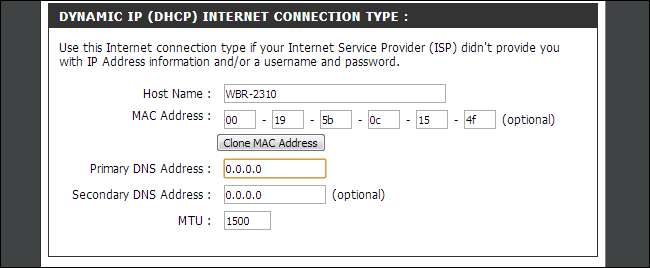
Możesz zmienić serwer DNS dla całej sieci na routerze. Pozwala to włączyć kontrolę rodzicielską dla każdego urządzenia w sieci lub po prostu sprawić, by używały szybszego serwera DNS. Jest wiele powody, dla których warto skorzystać z serwera DNS innej firmy .
ZWIĄZANE Z: Kompletny przewodnik po zmianie serwera DNS
Kontrola rodzicielska, blokowanie stron internetowych i planowanie dostępu

ZWIĄZANE Z: 4 sposoby konfiguracji kontroli rodzicielskiej w sieci domowej
Routery często zawierają funkcje kontroli rodzicielskiej, które umożliwiają blokowanie określonych typów ruchu lub określonych witryn internetowych. Możesz także mieć możliwość kontrolowania godzin, w których dostęp do Internetu jest wyłączony, uniemożliwiając dzieciom korzystanie z Internetu o 3 nad ranem. W przypadku niektórych routerów możesz nawet skonfigurować to dla każdego komputera, ograniczając tylko określone komputery. Nawet jeśli router nie ma kontroli rodzicielskiej, nadal możesz skonfiguruj kontrolę rodzicielską, zmieniając serwer DNS na OpenDNS , jak wspomniano powyżej.
Uruchom ponownie router

Czasami ponowne uruchomienie routera może pomóc rozwiązać problemy z siecią. Możesz to zrobić, odłączając router lub naciskając przycisk na nim, ale router może znajdować się w trudno dostępnej lokalizacji.
Zwykle wygodny przycisk do ponownego uruchomienia routera znajduje się gdzieś na jego stronach konfiguracyjnych, dzięki czemu można zresetować router nawet bez wstawania.
Dla zaawansowanych użytkowników: oprogramowanie sprzętowe routerów innych firm

Jeśli chcesz więcej korzystać z routera, możesz zainstalować różne oprogramowanie sprzętowe routera innych firm. Musisz mieć router obsługiwany przez te oprogramowanie sprzętowe, więc nie jest to rozwiązanie dla wszystkich. W rzeczywistości, jeśli naprawdę chcesz korzystać z oprogramowania sprzętowego routera, weź to pod uwagę przy zakupie routera i upewnij się, że jest on zgodny.
Popularne oprogramowanie sprzętowe routerów obejmuje DD-WRT , Pomidor , i OpenWRT . Wszystkie te oprogramowanie sprzętowe zapewniają dodatkowe opcje, których normalnie nie można uzyskać na routerze. W szczególności OpenWRT jest w pełni osadzoną dystrybucją Linuksa z menedżerem pakietów, umożliwiającą dostęp do powłoki Linuksa i instalowanie oprogramowania na routerze, skutecznie umożliwiając korzystanie z niego jako zawsze działającego serwera o niskim poborze mocy.
ZWIĄZANE Z: Zmień swój domowy router w super-zasilany router z DD-WRT
Nie omówiliśmy wszystkiego, co można zrobić z internetowymi stronami administracyjnymi routera. Rozejrzyj się po interfejsie internetowym routera i zobacz wszystkie opcje, które możesz skonfigurować. Możesz także zapoznać się z instrukcją obsługi routera, aby uzyskać informacje dotyczące modelu routera.







